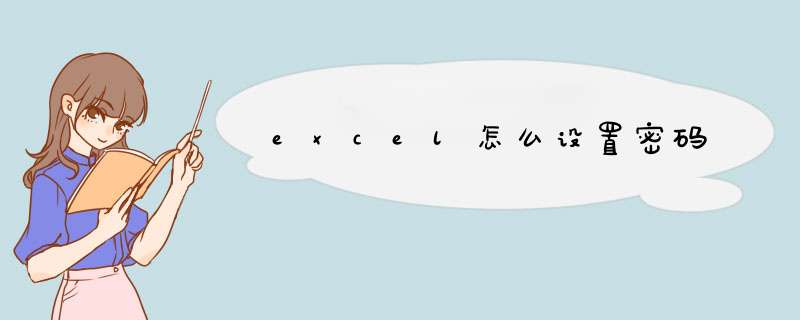
在Excel设置打开密码的方法如下:
工具/原料:小米笔记本15、Windows10、WPSoffice2019
1、打开Excel,找到你所需要修改或编辑的Excel文件,然后点击文件。
2、点文件后下方有个文档加密,点开后选择密码加密,在d出来的方框里,找到输入密码那一条方框里,输入你自定义的密码,然后点击确定就好了。
3、再次输入你自定义的密码,确定正确就完成了。
品牌型号:联想GeekPro2020
系统:win10190964位企业版
软件版本:MicrosoftExcel2019MSO16.0
部分用户可能电脑型号不一样,但系统版本一致都适合该方法。
excel表格怎么设置密码下面就给大家分享excel表格密码设置方法。
1、打开表格,点击文件,信息,点击保护工作簿的下拉箭头,选择用密码进行加密
2、输入密码,确定,再次输入密码,确定,回到表格,ctrl+s将文件保存即可
经常使用Excel表格制作报表和一些数据后,我们会给Excel表格设置密码,这样可以很有效的防止数据被盗取。目前Office版本众多,每个人使用的Excel版本都不一样,所以在此Word联盟就来为大家分享一篇详细的教程,Excel2003、2007、2010表格所有版本设置密码详细步骤,希望大家喜欢!Excel2003表格设置密码
①首先,点击Excel2003菜单栏上的“工具”菜单,在d出的下拉列表中选择“选项”命令;
②在d出的“选项”窗口中进入“安全性”,然后在“打开权限密码”后面输入密码;
③此时,会d出一个“确认密码”对话框,我们在这里重新如入刚才的密码确定即可。
Excel2007表格设置密码
①单击Excel2007左上角的“Office按钮”,然后选择“准备”中的“加密文档”;
②在d出的“加密文档”中输入你想要的密码
③同意会d出一个“确认密码”的对话框,我们在此重新输入密码,最后确定就设置完成。
Excel2010表格中设置密码
①打开Excel2010,单击进入“文件”;
②在“文件”页面,选择左边的“信息”,然后点击右边的“保护工作簿”,在下拉选项中选择“用密码进行加密”;
③在d出的“加密文档”中输入密码,然后点击“确定”按钮;
④在d出的“确认密码”对话框中重新输入一次密码,确定即可。
如何取消Excel密码
为Excel表格设置了密码后怎么样才能取消这些密码呢?方法很简单,我们只需进入该表格文件,然后重复上述步骤,在d出的“加密文档”中将输入密码部分留空白,然后确定即可取消密码。
wordlm/special/2/
欢迎分享,转载请注明来源:内存溢出

 微信扫一扫
微信扫一扫
 支付宝扫一扫
支付宝扫一扫
评论列表(0条)